
Přidávání emotikonů v aplikaci Clips
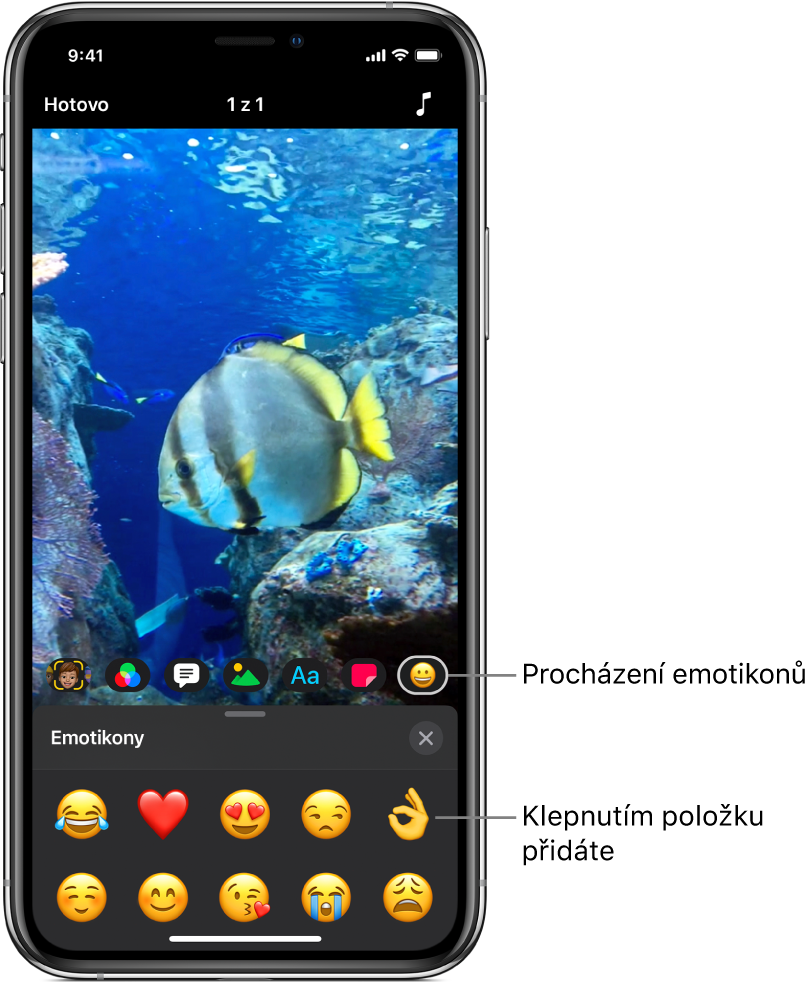
Při nahrávání klipu nebo i později můžete ke klipům ve videu přidat emotikony.
Výběr emotikonu před nahráváním
Otevřete video v aplikaci Clips
 , klepněte na
, klepněte na  a potom na
a potom na  .
.Přejížděním procházejte dostupné položky a klepněte na tu, kterou chcete použít.
Přetáhněte nebo otočte emotikon anebo sevřením či rozevřením prstů upravte jeho velikost.
Pod prohlížečem klepněte na
 .
.Když nahrajete klip nebo pořídíte fotku, přidá se emotikon. Chcete-li emotikon vypnout a zabránit tak jeho přidání při nahrávání, klepněte na něj a potom klepněte na Smazat.
Přidání emotikonu ke klipu ve videu
Otevřete video v aplikaci Clips
 a klepněte na klip, ke kterému chcete emotikon přidat.
a klepněte na klip, ke kterému chcete emotikon přidat.Klepněte na
 a potom na
a potom na  .
.Přejížděním procházejte dostupné položky a klepněte na tu, kterou chcete použít.
Přetáhněte nebo otočte emotikon anebo sevřením či rozevřením prstů upravte jeho velikost.
Klepněte na
 .
.
Odstranění emotikonu
Otevřete video v aplikaci Clips
 a klepněte na klip s emotikonem, který chcete odstranit.
a klepněte na klip s emotikonem, který chcete odstranit.Klepněte na emotikon, potom na Smazat a pak na Hotovo.
Vypnout sledování
Když přidáte do některého klipu emotikon na obličej nebo jiný pohybující se objekt, sledování se zapne automaticky. Sledování se přizpůsobuje pohybu v klipu. Přidaný objekt se díky tomu stane nedílnou součástí scény. Pokud chcete, aby emotikon zůstal ve videu na jednom místě a nepřizpůsoboval se pohybu, můžete sledování vypnout.
Otevřete video v aplikaci Clips
 a klepněte na klip s emotikonem, u kterého chcete vypnout sledování.
a klepněte na klip s emotikonem, u kterého chcete vypnout sledování.Klepněte na emotikon, klepněte na Vypnout sledování a potom na Hotovo.